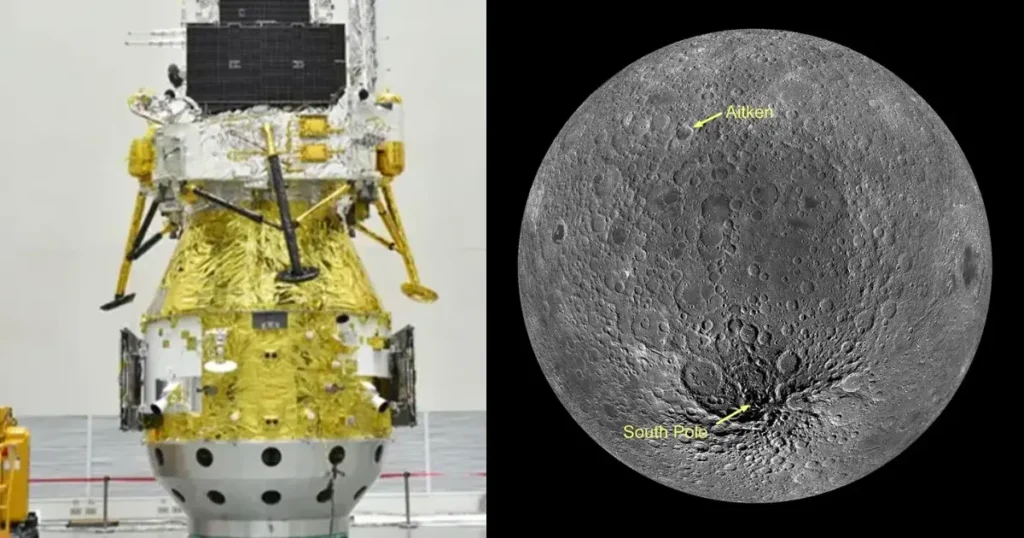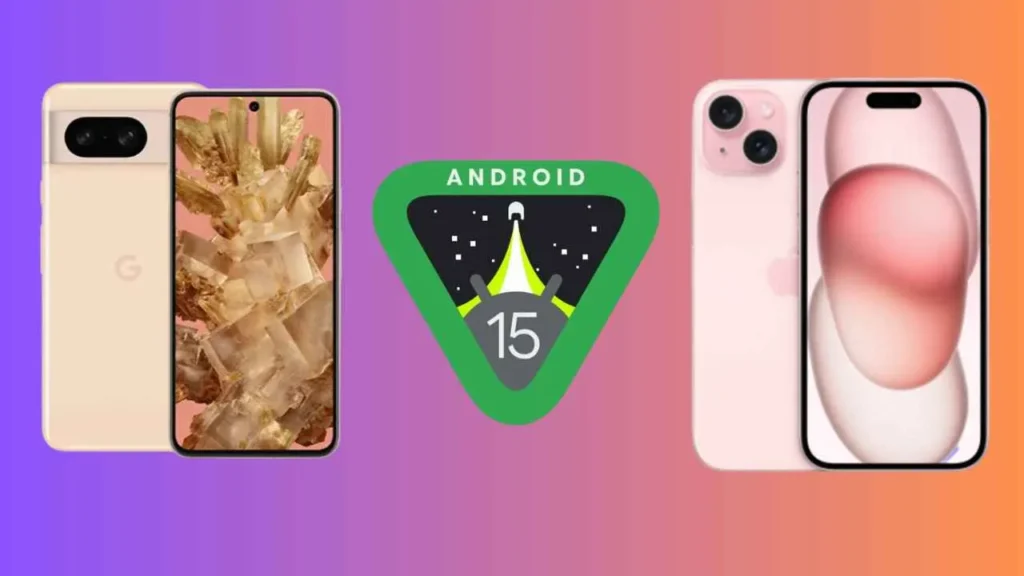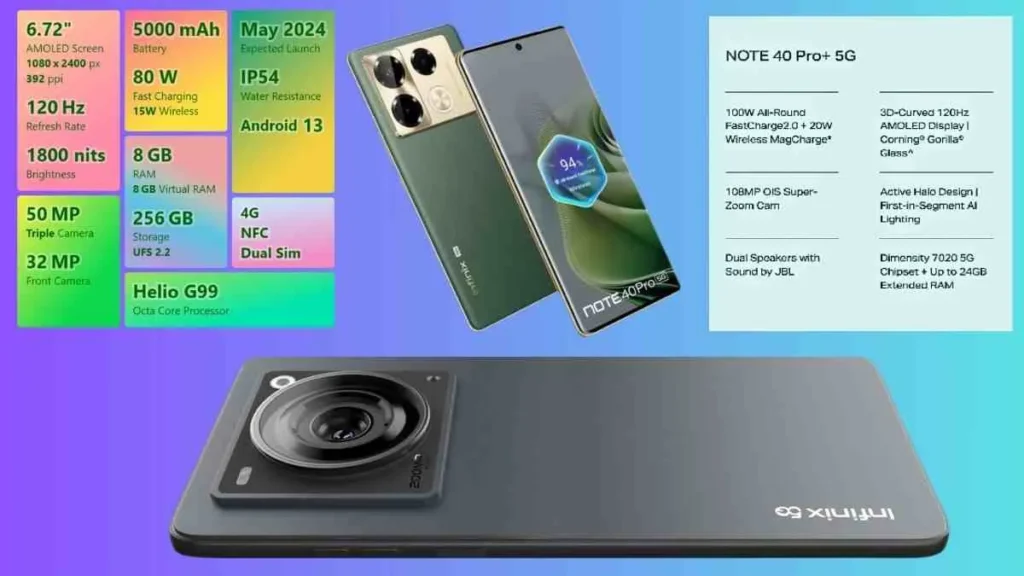ऑपरेटिंग सिस्टम Window 11
Windows 11: ऑपरेटिंग सिस्टम की अगली पीढ़ी
Windows 11, Windows 10 का बहुप्रतीक्षित उत्तराधिकारी है, और यह कई रोमांचक नई सुविधाएँ और सुधार लाता है जो आपकी उत्पादकता, रचनात्मकता और मनोरंजन को बढ़ाएगा। Windows 11 के बारे में सबसे पहली चीज़ जो आप नोटिस करेंगे, वह है इसका दिखने में शानदार डिज़ाइन। स्टार्ट मेनू को फिर से डिज़ाइन किया गया है और अब यह टास्कबार के केंद्र में बैठता है, जिससे आपको अपने पसंदीदा ऐप्स, हाल की फ़ाइलों और अनुशंसित सामग्री तक त्वरित पहुंच मिलती है। उपयोगकर्ता इंटरफ़ेस के गोल कोने और साफ रेखाएं एक आधुनिक और सुरुचिपूर्ण लुक बनाती हैं जो आंखों को भाता है और नेविगेट करने में सहज है।
लेकिन Windows 11 केवल सौंदर्यशास्त्र के बारे में नहीं है; यह कई नई सुविधाएँ भी प्रस्तुत करता है जो आपके जीवन को आसान बना देंगी। सबसे उल्लेखनीय विशेषताओं में से एक स्नैप लेआउट है, जो आपको कुछ ही क्लिक के साथ अपनी खुली हुई Windows को पूर्वनिर्धारित लेआउट में व्यवस्थित करने की अनुमति देता है। इसका मतलब है कि आप कई Windows को एक साथ या ग्रिड पैटर्न में आसानी से व्यवस्थित कर सकते हैं, जिससे मल्टीटास्किंग आसान हो जाएगी। एक अन्य उपयोगी सुविधा स्नैप ग्रुप है, जो उन ऐप्स को याद रखता है जिन्हें आप एक साथ उपयोग कर रहे थे और आपको उनके बीच निर्बाध रूप से स्विच करने की अनुमति देता है। यह तब बिल्कुल उपयुक्त है जब आप किसी ऐसे प्रोजेक्ट पर काम कर रहे हों जिसके लिए कई ऐप्स की आवश्यकता होती है, जैसे किसी वेब पेज को संदर्भित करते समय दस्तावेज़ को संपादित करना।
Windows 11 गेमिंग अनुभव में भी सुधार लाता है। डायरेक्टस्टोरेज, एक सुविधा जो पहले एक्सबॉक्स कंसोल के लिए विशेष थी, अब Windows 11 पर उपलब्ध है। इसका मतलब है तेज़ लोड समय, आसान गेमप्ले और समर्थित गेम के लिए अधिक विस्तृत ग्राफिक्स। और सीधे Windows 11 में निर्मित नए Xbox ऐप के साथ, आप सीधे अपने पीसी से अपने पसंदीदा Xbox गेम पास शीर्षक आसानी से खोज और खेल सकते हैं।
सुरक्षा और गोपनीयता हमेशा Microsoft के लिए सर्वोच्च प्राथमिकता रही है, और Windows 11 उन्नत सुरक्षा सुविधाओं के साथ इस परंपरा को जारी रखता है। Windows हैलो, बायोमेट्रिक प्रमाणीकरण प्रणाली, अब कैमरों और वेबकैम की एक विस्तृत श्रृंखला का समर्थन करती है, जिससे आपके डिवाइस में लॉग इन करना आसान और अधिक सुरक्षित हो जाता है। Windows 11 Microsoft डिफेंडर एंटीवायरस नामक एक नया फीचर भी पेश करता है, जो मैलवेयर और अन्य खतरों के खिलाफ वास्तविक समय की सुरक्षा प्रदान करता है।
Windows 11 को डाउनलोड और इंस्टॉल करने के लिए, आपको कुछ सिस्टम आवश्यकताओं को पूरा करना होगा। इनमें एक संगत प्रोसेसर, कम से कम 4GB रैम और 64GB स्टोरेज शामिल है। Microsoft ने पीसी हेल्थ चेक नामक एक नया टूल भी पेश किया है, जो आपको यह जांचने की अनुमति देता है कि आपका वर्तमान डिवाइस अपग्रेड के लिए योग्य है या नहीं। यदि आपका डिवाइस आवश्यकताओं को पूरा करता है, तो आप Windows Update के माध्यम से Windows 11 को डाउनलोड और इंस्टॉल कर सकते हैं।
एक बार जब आप Windows 11 इंस्टॉल कर लेते हैं, तो कई टिप्स और ट्रिक्स हैं जो आपको ऑपरेटिंग सिस्टम से अधिकतम लाभ उठाने में मदद कर सकते हैं। उदाहरण के लिए, आप अपने पसंदीदा ऐप्स को पिन करके और अपनी आवश्यकताओं के अनुरूप टाइल्स को पुनर्व्यवस्थित करके स्टार्ट मेनू को कस्टमाइज़ कर सकते हैं। आप नए विजेट फीचर का भी लाभ उठा सकते हैं, जो एक नज़र में वैयक्तिकृत समाचार, मौसम, कैलेंडर और अन्य जानकारी प्रदान करता है। और यदि आप मल्टीटास्कर हैं, तो आपको नया वर्चुअल डेस्कटॉप फीचर पसंद आएगा, जो आपको विभिन्न कार्यों के लिए कई डेस्कटॉप बनाने और उनके बीच आसानी से स्विच करने की अनुमति देता है।
अंत में, Windows 11 ऑपरेटिंग सिस्टम की दुनिया में एक गेम-चेंजर है। इसका आकर्षक डिज़ाइन, उन्नत सुविधाएँ और बेहतर प्रदर्शन इसे Windows उपयोगकर्ताओं के लिए एक रोमांचक अपग्रेड बनाते हैं। चाहे आप छात्र हों, पेशेवर हों, या गेमर हों, Windows 11 में हर किसी के लिए कुछ न कुछ है। तो इंतज़ार क्यों करें? आज ही Windows 11 में अपग्रेड करें और अगली पीढ़ी की कंप्यूटिंग का अनुभव लें।
Windows 11 डाउनलोड और इंस्टॉल कैसे करें ?
इससे पहले कि हम Windows 11 की रोमांचक विशेषताओं के बारे में जानें, आइए पहले चर्चा करें कि आप इस नए ऑपरेटिंग सिस्टम को कैसे डाउनलोड और इंस्टॉल कर सकते हैं। वर्तमान में, Windows 11 योग्य Windows 10 उपयोगकर्ताओं के लिए निःशुल्क अपग्रेड के रूप में उपलब्ध है। यह जांचने के लिए कि आपका डिवाइस संगत है या नहीं और अपग्रेड प्रक्रिया शुरू करने के लिए, इन सरल चरणों का पालन करें:
- अपने Windows 10 डिवाइस पर Windows Update सेटिंग्स पर जाएं।
- यह देखने के लिए कि क्या Windows 11 आपके डिवाइस के लिए उपलब्ध है, “Update की जांच करें” पर क्लिक करें।
- यदि Windows 11 उपलब्ध Update के रूप में सूचीबद्ध है, तो अपग्रेड प्रक्रिया शुरू करने के लिए “डाउनलोड और इंस्टॉल करें” पर क्लिक करें।
- इंस्टॉलेशन पूरा करने के लिए ऑन-स्क्रीन निर्देशों का पालन करें।
यह ध्यान रखना महत्वपूर्ण है कि सभी डिवाइस Windows 11 में अपग्रेड के लिए पात्र नहीं होंगे। Microsoft ने अपनी आधिकारिक वेबसाइट पर सिस्टम आवश्यकताओं की एक सूची प्रदान की है, इसलिए अपग्रेड करने का प्रयास करने से पहले यह जांच लें कि आपका डिवाइस मानदंडों को पूरा करता है या नहीं।
एक बार जब आप पुष्टि कर लें कि आपका डिवाइस अपग्रेड के लिए योग्य है, तो इंस्टॉलेशन प्रक्रिया के लिए तैयारी करने का समय आ गया है। शुरू करने से पहले, अपनी महत्वपूर्ण फ़ाइलों और दस्तावेज़ों का बैकअप लेना एक अच्छा विचार है, अगर इंस्टॉलेशन के दौरान कुछ भी गलत हो जाए। आप अपने डेटा का बैकअप बनाने के लिए बाहरी हार्ड ड्राइव, क्लाउड स्टोरेज या यहां तक कि यूएसबी फ्लैश ड्राइव का उपयोग कर सकते हैं।
इसके बाद, सुनिश्चित करें कि आपका डिवाइस स्थिर इंटरनेट कनेक्शन से जुड़ा है। इंस्टॉलेशन प्रक्रिया के लिए आपको बड़ी मात्रा में डेटा डाउनलोड करने की आवश्यकता होगी, इसलिए एक विश्वसनीय इंटरनेट कनेक्शन महत्वपूर्ण है। यदि आपका इंटरनेट कनेक्शन धीमा या अविश्वसनीय है, तो आपको इंस्टॉलेशन के दौरान देरी या रुकावट का अनुभव हो सकता है।
इंस्टॉलेशन शुरू करने से पहले, अपने डिवाइस के लिए किसी लंबित Update या ड्राइवर की जांच करना भी एक अच्छा विचार है। अपने ड्राइवरों और सॉफ़्टवेयर को Update करने से एक आसान इंस्टॉलेशन प्रक्रिया सुनिश्चित करने और Windows 11 के साथ संगतता में सुधार करने में मदद मिल सकती है। आप अपने Windows 10 डिवाइस पर सेटिंग्स मेनू पर जाकर और “Update और सुरक्षा” का चयन करके Update की जांच कर सकते हैं।
एक बार जब आप ये तैयारियां पूरी कर लेते हैं, तो आप इंस्टॉलेशन प्रक्रिया शुरू करने के लिए तैयार हैं। Windows 11 का डाउनलोड शुरू करने के लिए “डाउनलोड और इंस्टॉल करें” बटन पर क्लिक करें। डाउनलोड का समय आपके इंटरनेट कनेक्शन की गति और Update के आकार पर निर्भर करेगा। डाउनलोड के दौरान, किसी भी रुकावट से बचने के लिए अपने डिवाइस को पावर स्रोत से कनेक्ट रखना महत्वपूर्ण है।
डाउनलोड पूरा होने के बाद, इंस्टॉलेशन प्रक्रिया स्वचालित रूप से शुरू हो जाएगी। इंस्टॉलेशन के दौरान आपको कई बार अपने डिवाइस को पुनरारंभ करने के लिए कहा जा सकता है, इसलिए आगे बढ़ने से पहले किसी भी सहेजे न गए कार्य को सहेजना सुनिश्चित करें। इंस्टॉलेशन प्रक्रिया में कुछ समय लग सकता है, इसलिए धैर्य रखें और प्रक्रिया को बाधित करने से बचें।
एक बार इंस्टॉलेशन पूरा हो जाने पर, आपका स्वागत नए Windows 11 डेस्कटॉप से किया जाएगा। नई सुविधाओं का पता लगाने और Update किए गए इंटरफ़ेस से खुद को परिचित करने के लिए कुछ समय निकालें। आप अपने Windows 11 अनुभव को निजीकृत करने के लिए विभिन्न सेटिंग्स को भी कस्टमाइज़ कर सकते हैं।
बधाई हो! आपने अपने डिवाइस पर Windows 11 को सफलतापूर्वक डाउनलोड और इंस्टॉल कर लिया है। इस नवीनतम ऑपरेटिंग सिस्टम द्वारा प्रस्तुत बेहतर प्रदर्शन, नई सुविधाओं और बेहतर उपयोगकर्ता अनुभव का आनंद लें।
Auto HDR और DirectStorage के साथ बेहतर gaming अनुभव
गेमर्स Windows 11 में नए गेमिंग फीचर्स से रोमांचित होंगे। असाधारण अतिरिक्त सुविधाओं में से एक ऑटो एचडीआर है, जो रंग और कंट्रास्ट रेंज का विस्तार करके संगत गेम के ग्राफिक्स को स्वचालित रूप से बढ़ाता है। इसके परिणामस्वरूप अधिक जीवंत और यथार्थवादी दृश्य सामने आते हैं, जिससे खेलों को पहले जैसा जीवंत बना दिया जाता है।
ऑटो एचडीआर के अलावा, Windows 11 डायरेक्टस्टोरेज भी पेश करता है, एक ऐसी तकनीक जो आपके एनवीएमई एसएसडी की शक्ति का लाभ उठाकर गेम लोडिंग समय को काफी कम कर देती है। डायरेक्टस्टोरेज के साथ, गेम पारंपरिक बाधाओं को दरकिनार करते हुए और तेज़ और स्मूथ गेमप्ले की अनुमति देकर सीधे स्टोरेज ड्राइव से संपत्ति लोड कर सकते हैं।
Microsoft स्टोर ओवरहाल
Windows 11 में Microsoft स्टोर में पूरी तरह से बदलाव किया गया है, जिससे नए ऐप्स खोजना और इंस्टॉल करना पहले से कहीं ज्यादा आसान हो गया है। नए स्टोर में एक ताज़ा और आधुनिक डिज़ाइन है, जिसमें आपकी रुचियों और प्राथमिकताओं के आधार पर क्यूरेटेड संग्रह और वैयक्तिकृत अनुशंसाएँ हैं।
इसके अलावा, Microsoft ने डेवलपर अनुभव में महत्वपूर्ण सुधार किए हैं, जिससे डेवलपर्स के लिए अपने ऐप्स को Microsoft स्टोर पर लाना आसान हो गया है। इसका मतलब है कि उपयोगकर्ता चुनने के लिए उच्च-गुणवत्ता वाले ऐप्स और गेम की व्यापक रेंज की उम्मीद कर सकते हैं।
उन्नत टच और पेन इनपुट
Windows 11 उन्नत टच और पेन इनपुट क्षमताएं लाता है, जो इसे टच-सक्षम डिवाइस वाले उपयोगकर्ताओं या स्टाइलस का उपयोग करना पसंद करने वाले उपयोगकर्ताओं के लिए एक बढ़िया विकल्प बनाता है। टच कीबोर्ड को बड़ी कुंजियों और बेहतर टेक्स्ट पूर्वानुमान के साथ फिर से डिज़ाइन किया गया है, जिससे टचस्क्रीन पर टाइप करना आसान हो गया है। बेहतर विलंबता और परिशुद्धता के साथ, कलम के अनुभव को भी बढ़ाया गया है, जिससे अधिक प्राकृतिक और तरल लेखन और ड्राइंग अनुभव की अनुमति मिलती है।
ये Windows 11 द्वारा पेश की जाने वाली कुछ रोमांचक नई सुविधाएँ हैं। चाहे आप गेमर हों, रचनात्मक पेशेवर हों, या सामान्य उपयोगकर्ता हों, Windows 11 निश्चित रूप से आपके कंप्यूटिंग अनुभव को नई ऊंचाइयों तक ले जाएगा।
Virtual Desktops के साथ अपनी उत्पादकता बढ़ाना
Windows 11 की बेहतरीन विशेषताओं में से एक वर्चुअल डेस्कटॉप बनाने और प्रबंधित करने की क्षमता है। वर्चुअल डेस्कटॉप आपको अपनी खुली हुई Windows और एप्लिकेशन को अलग-अलग कार्यक्षेत्रों में व्यवस्थित करने की अनुमति देते हैं, जिससे आपको ध्यान केंद्रित और व्यवस्थित रहने में मदद मिलती है। वर्चुअल डेस्कटॉप बनाने के लिए, टास्क व्यू खोलने के लिए बस Windows कुंजी + टैब दबाएं, फिर “नया डेस्कटॉप” बटन पर क्लिक करें। आप Windowsज़ कुंजी + Ctrl + बाएँ/दाएँ तीर कुंजियाँ दबाकर वर्चुअल डेस्कटॉप के बीच स्विच कर सकते हैं।
स्नैप लेआउट के साथ मल्टीटास्किंग को अधिकतम करना
Windows 11 स्नैप लेआउट नामक एक नया फीचर पेश करता है, जो मल्टीटास्किंग को आसान बनाता है। स्नैप लेआउट के साथ, आप आसानी से अपनी स्क्रीन पर कई Windows को व्यवस्थित और आकार बदल सकते हैं, जिससे आप एक साथ कई कार्यों पर काम कर सकते हैं। स्नैप लेआउट का उपयोग करने के लिए, बस एक Windows को अपनी स्क्रीन के किनारे पर खींचें, और यह स्वचालित रूप से अपनी जगह पर आ जाएगी। आप अपनी स्क्रीन पर अतिरिक्त Windows को तुरंत स्नैप करने के लिए स्नैप असिस्ट सुविधा का भी उपयोग कर सकते हैं।
स्नैप ग्रुप के साथ अपने वर्कफ़्लो को सुव्यवस्थित करना
स्नैप लेआउट के अलावा, Windows 11 स्नैप ग्रुप भी पेश करता है, जो आपको संबंधित Windows को एक साथ समूहित करने की अनुमति देता है। यह विशेष रूप से उपयोगी है यदि आप किसी विशिष्ट कार्य या प्रोजेक्ट के लिए अक्सर एकाधिक Windows और एप्लिकेशन के साथ काम करते हैं। स्नैप ग्रुप बनाने के लिए, बस एक Windows को मौजूदा ग्रुप में खींचें या Windows पर राइट-क्लिक करें और “स्नैप ग्रुप में जोड़ें” चुनें। फिर आप टास्कबार में समूह पर होवर करके आसानी से स्नैप समूहों के बीच स्विच कर सकते हैं।
ऑटोएचडीआर और डायरेक्टस्टोरेज के साथ अपने गेमिंग अनुभव को बढ़ावा देना
यदि आप गेमर हैं, तो Windows 11 में आपके गेमिंग अनुभव को बढ़ाने के लिए कुछ रोमांचक सुविधाएँ हैं। ऑटोएचडीआर स्वचालित रूप से उन खेलों में उच्च गतिशील रेंज (एचडीआर) जोड़ता है जो मूल रूप से इसका समर्थन नहीं करते हैं, जिससे रंग अधिक जीवंत और जीवंत हो जाते हैं। दूसरी ओर, डायरेक्टस्टोरेज, गेम लोडिंग समय में सुधार करता है और गेम को सीधे एसएसडी तक पहुंचने की अनुमति देकर गेम में रुकावट को कम करता है। दोनों सुविधाओं के लिए संगत हार्डवेयर और गेम की आवश्यकता होती है, इसलिए यह जांचना सुनिश्चित करें कि आपका सिस्टम आवश्यकताओं को पूरा करता है या नहीं।
Microsoft स्टोर और विजेट्स की खोज
Windows 11 एक पुन: डिज़ाइन किया गया Microsoft स्टोर पेश करता है, जिससे आपके पसंदीदा ऐप्स और गेम को खोजना और इंस्टॉल करना आसान हो जाता है। नए स्टोर में एक साफ़-सुथरा इंटरफ़ेस, बेहतर प्रदर्शन और ऐप्स की एक विस्तृत श्रृंखला है। इसके अतिरिक्त, Windows 11 विजेट्स को वापस लाता है, जिससे आप अपने डेस्कटॉप को लाइव टाइल्स के साथ निजीकृत कर सकते हैं जो एक नज़र में मौसम, समाचार, कैलेंडर घटनाओं और बहुत कुछ जैसी जानकारी प्रदान करते हैं।
Windows हैलो और Microsoft डिफेंडर के साथ सुरक्षित रहना
Windows 11 सुरक्षा को प्राथमिकता देता है, आपके डिवाइस और डेटा को सुरक्षित रखने के लिए Windowsज़ हैलो और Microsoft डिफ़ेंडर जैसी सुविधाएँ प्रदान करता है। Windowsज़ हैलो आपको चेहरे की पहचान या फ़िंगरप्रिंट का उपयोग करके लॉग इन करने की अनुमति देता है, जो आपके डिवाइस तक पहुंचने का एक सुविधाजनक और सुरक्षित तरीका प्रदान करता है। Microsoft डिफेंडर एक अंतर्निहित एंटीवायरस और एंटीमैलवेयर समाधान है जो वायरस, मैलवेयर और अन्य खतरों से बचाने में मदद करता है। दोनों सुविधाओं को सक्षम रखना सुनिश्चित करें और सुरक्षित रहने के लिए अपने डिवाइस को नियमित रूप से Update करें।
सहायता एवं समर्थन प्राप्त करना
यदि आपको कभी भी सहायता की आवश्यकता हो या Windows 11 के बारे में आपके कोई प्रश्न हों, तो Microsoft आपकी सहायता के लिए संसाधनों की एक श्रृंखला प्रदान करता है। Windows 11 सहायता केंद्र चरण-दर-चरण मार्गदर्शिकाएँ, समस्या निवारण युक्तियाँ और अक्सर पूछे जाने वाले प्रश्नों के उत्तर प्रदान करता है। आप वैयक्तिकृत सहायता के लिए Microsoft समुदाय तक भी पहुंच सकते हैं या Microsoft समर्थन से संपर्क कर सकते हैं।
Microsoft सिस्टम आवश्यकताओं के लिए अनुकूलता परीक्षण करके Windows 11 24H2 की तैयारी कर रहा है।
Microsoft ने आज प्रतिष्ठित कैनरी और डेव Windows इनसाइडर चैनलों के लिए अपना सबसे हालिया Update बिल्ड 26085 का अनावरण किया है। यह रिलीज़ न केवल नई सुविधाओं से रहित है, बल्कि शट डाउन, स्लीप या हाइबरनेशन की बाधा के समाधान सहित महत्वपूर्ण बग फिक्स का भी दावा करता है। इसके अलावा, Microsoft ने उसी बिल्ड नंबर के तहत एचएलके (हार्डवेयर लैब किट) के लिए एक नया Windows इनसाइडर बिल्ड पेश किया है, जो अब आधिकारिक Microsoft वेबसाइट पर उपलब्ध है।
यदि आपके पास चर्चा में Windows “10” को शामिल करने के संबंध में कोई प्रश्न है, तो निश्चिंत रहें कि प्रतिष्ठित तकनीकी कंपनी ने इस गलती को विनम्रतापूर्वक स्वीकार कर लिया है और समय पर स्थिति को सुधारने के लिए लगन से काम कर रही है।
एचएलके प्रतिष्ठित डब्ल्यूएचसीपी के दायरे में आता है, जो Windows हार्डवेयर कम्पेटिबिलिटी प्रोग्राम के लिए है। एक आवश्यक उपकरण के रूप में माना जाने वाला, एचएलके, या हार्डवेयर लैब किट, एक परिष्कृत परीक्षण ढांचे के रूप में कार्य करता है जिसे हार्डवेयर विक्रेताओं और सम्मानित Microsoft भागीदारों को अन्य संस्करणों के साथ Windows 11 और 10 के साथ उनके हार्डवेयर और ड्राइवरों की निर्बाध संगतता की गारंटी देने में सहायता करने के लिए सावधानीपूर्वक तैयार किया गया है। प्रतिष्ठित WHQL प्रमाणन प्राप्त करके, वे गर्व से अपनी पेशकशों में असाधारण गुणवत्ता और सटीकता प्रदान करने की अपनी प्रतिबद्धता प्रदर्शित कर सकते हैं।
एक महत्वपूर्ण घोषणा में, Microsoft ने सितंबर 2023 में संस्करण 23H2 के लिए RTM (विनिर्माण के लिए रिलीज) HLK Update का अनावरण किया। दिलचस्प बात यह है कि कंपनी ने पहले ही पुष्टि कर दी थी कि 22H2 से 23H2 में संक्रमण के दौरान हार्डवेयर संगतता में कोई बदलाव नहीं होगा। नतीजतन, WHCP प्रमाणन बेदाग रहा और प्रतिष्ठित संस्करण 22H2 के साथ अपना जुड़ाव बरकरार रखा।
फिर भी, इस बार हार्डवेयर संगतता में थोड़ा विचलन प्रतीत होता है, क्योंकि Microsoft उन अप्रचलित प्रोसेसर तक पहुंच को प्रतिबंधित कर रहा है जिनके पास आवश्यक PopCnt निर्देश नहीं हैं।
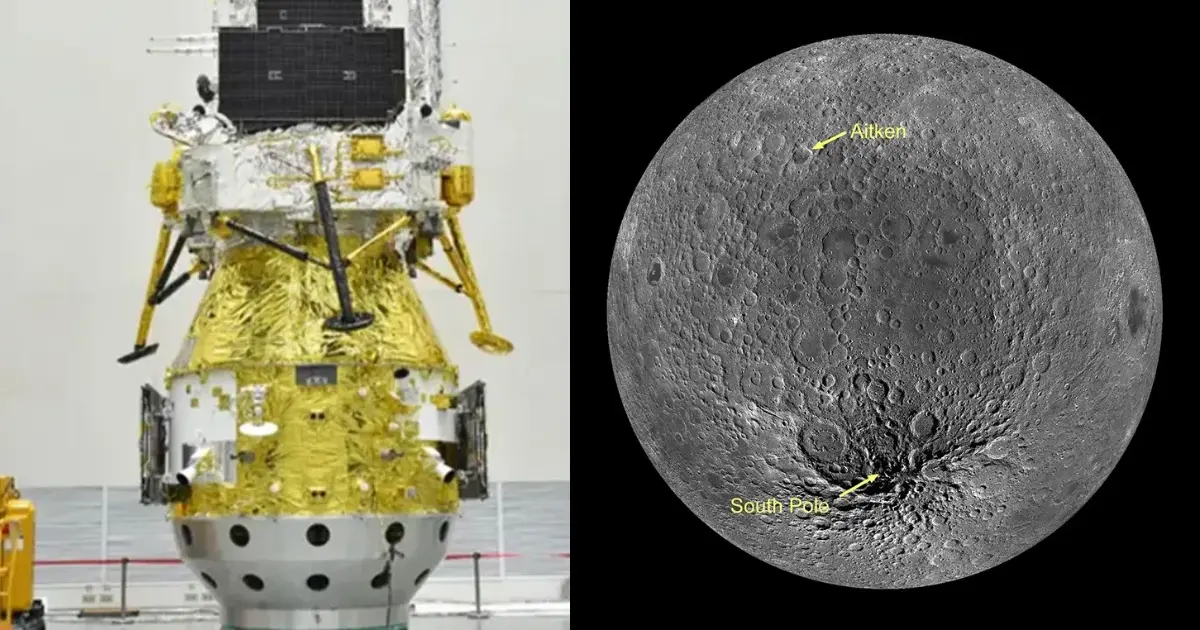
चीन का चांग’ई-6 मिशन
22/05/2024
No Comments
चीन का चांग’ई-6 मिशन: चंद्रमा के सुदूर हिस्से

कलकत्ता उच्च न्यायालय के ओबीसी फैसले पर ममता बनर्जी का रुख
22/05/2024
No Comments
कलकत्ता उच्च न्यायालय के ओबीसी फैसले पर ममता

राष्ट्रपति रायसी की मृत्यु का जश्न आतिशबाजी के साथ
20/05/2024
No Comments
राष्ट्रपति रायसी की मृत्यु का जश्न आतिशबाजी के

ईरान के राष्ट्रपति इब्राहिम रायसी का हेलीकॉप्टर दुर्घटनाग्रस्त
19/05/2024
No Comments
ईरान के राष्ट्रपति इब्राहिम रायसी का हेलीकॉप्टर दुर्घटनाग्रस्त

चीन में पुतिन-शी जिनपिंग की मुलाकात पर अमेरिका की प्रतिक्रिया
18/05/2024
No Comments
पुतिन-शी जिनपिंग की बैठक चीन में रूसी राष्ट्रपति
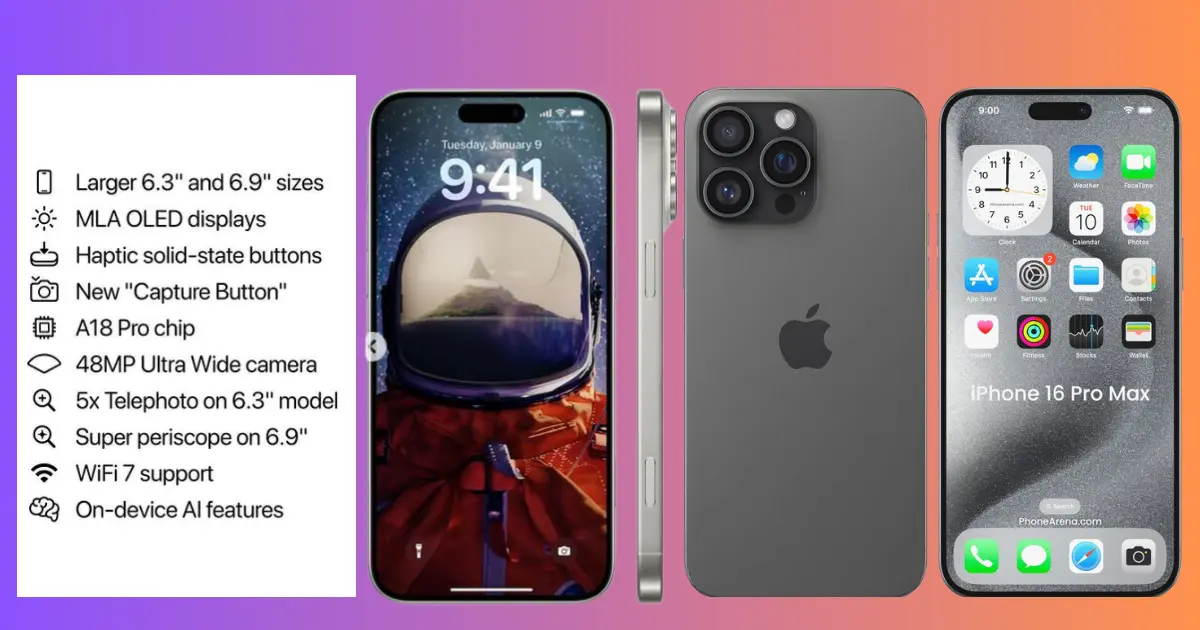
iPhone 16 Pro Max: बड़ी बैटरी के साथ डिवाइस घंटों तक चलेगा
18/05/2024
No Comments
iPhone 16 Pro Max (Apple) का परिचय Apple एक

दिल्ली पुलिस और फॉरेंसिक टीम सीएम केजरीवाल के आवास पर स्वाति मालीवाल से मारपीट
17/05/2024
No Comments
स्वाति मालीवाल मारपीट मामले का अवलोकन मारपीट मामले

दुबई: रोमांच और विलासिता का एक शानदार मिश्रण
16/05/2024
No Comments
दुबई के आश्चर्यों की खोज जब छुट्टियों की

पाकिस्तानी राजनेताओं की दुबई संपत्तियाँ
16/05/2024
No Comments
दुबई में पाकिस्तानी राजनेताओं की संपत्तियाँ “दुबई अनलॉक”

डोनाल्ड ट्रम्प हश-मनी ट्रायल: प्रमुख खिलाड़ी और साक्ष्य
14/05/2024
No Comments
डोनाल्ड ट्रम्प के हश-मनी ट्रायल में प्रमुख खिलाड़ी